ControlSpace®デバイスのRS-232接続は、現在のイーサネット設定を確認したり、新しいイーサネット設定を適用したりするために使用できます。任意のRS-232ターミナルプログラムを使用して、 ControlSpace RS-232 を使用するデバイス。
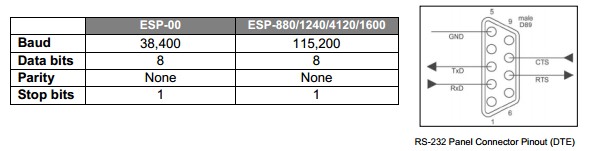
IP – 最もよく使われるコマンドはIPです。「IP」という文字に続けて改行を入力すると、デバイスは現在のIPアドレスを返します。現在のIPアドレスだけを確認したい場合は、このコマンドだけで十分です。
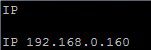
ターミナルセッションが開かれると、シリアルコマンドを使用して既存のイーサネット設定を照会したり、設定を変更したりすることができます。 ControlSpace デバイスはすべて大文字を使用する必要があります。必要なコマンドはすべて、シリアルプロトコルドキュメントの11ページと12ページに記載されています。
NP – ネットワークパラメータコマンド「NP」を使用することもできます。このコマンドでは、現在照会しようとしているパラメータを特定する必要があります。選択肢は、サブネットマスク、ゲートウェイ、およびタイプの3つです。
NP M – このデバイスのサブネットマスクを確認するには、「NP M」に続けてキャリッジリターンを送信します。デバイスは現在のサブネットマスクを返します。
NP G – デフォルトゲートウェイを検索するには、「NP G」に続けてキャリッジリターンを送信します。デバイスは現在のゲートウェイを応答として返します。
NP T – 現在のIPアドレスがDHCPか静的かを調べるには、
「NP T」に続いてキャリッジリターンを入力します。デバイスは、DHCPまたは静的IPアドレスを示すDまたはSで応答します。
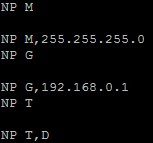
設定の変更– プロセッサ内の設定を変更するためのコマンド送信の構文は、デバイスから受信した応答と同じです。デバイスのIPアドレスを固定に変更するには、「NP T,S」コマンドを使用します。デバイスを特定のIPアドレスに設定するには、XXX.XXX.XXX.XXX(例:IP 192.168.0.165)という形式を使用します。
変更の有効化と確認– IP設定を変更した後、元のクエリコマンドを使用して変更を確認できますが、デバイスが再起動されるまで変更は有効になりません。シリアルコマンドを使用してIPアドレスを変更し、その後IPコマンドを使用してIPアドレスをクエリすると、デバイスは古いIPアドレスで応答します。NP Tコマンドを使用した場合、デバイスは再起動されるまで元の設定を使用し続けるため、応答にはデバイスが引き続きDHCPアドレスを使用していることが示されます。
再起動– シリアルコマンドウィンドウからデバイスを再起動するには、「RESET」と入力し、その後にキャリッジリターンを入力します。デバイスが再起動し、「Ready」と表示されます。再起動プロセスには少なくとも30秒かかります。その間、シリアル接続は開いたままになり、再起動が完了すると「Ready」という応答が表示されます。
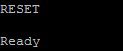
デバイスを再起動した後、IP コマンドと NP T コマンドを使用して新しい設定を確認できます。
DHCPに関する注意– デバイスは起動サイクルを完了するとReady応答を返します。デバイスがDHCPモードに設定されている場合、DHCPアドレスがすぐに割り当てられない場合があります。再起動直後にIPアドレスを照会すると、DHCPアドレスの取得を待機している間、デバイスはデフォルトのIPアドレスを表示することがあります。DHCPアドレスの取得には最大30秒かかる場合があります。
NP F – 必要に応じて、「NP F」に続けてキャリッジリターンを送信することで、デバイスをデフォルトのネットワーク設定にリセットできます。デバイスを再起動すると、工場出荷時のデフォルトのネットワーク設定に戻ります。
